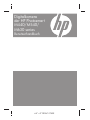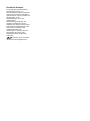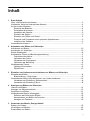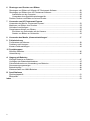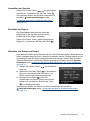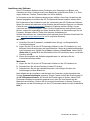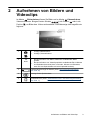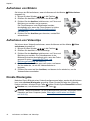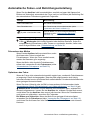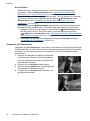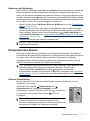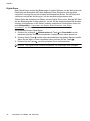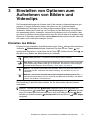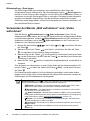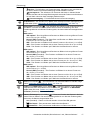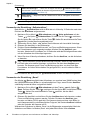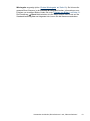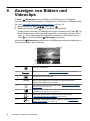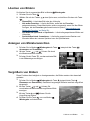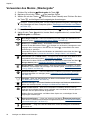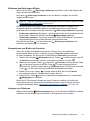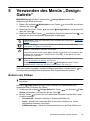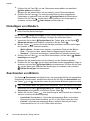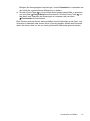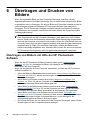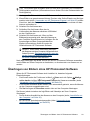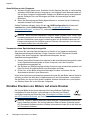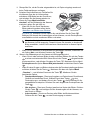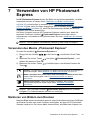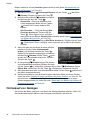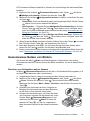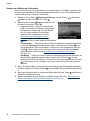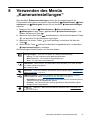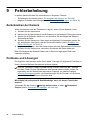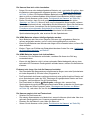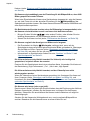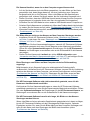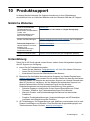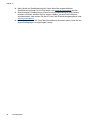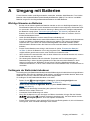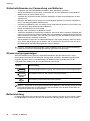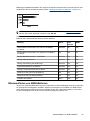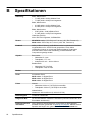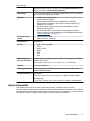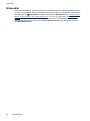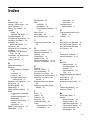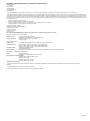6.5” x 9” FRONT COVER
Digitalkamera
der HP Photosmart
M440/M540/
M630 series
Benutzerhandbuch

Rechtliche Hinweise
© Copyright 2007 Hewlett-Packard
Development Company, L.P.
Die Informationen in diesem Dokument
können ohne vorherige Ankündigung
geändert werden. Für HP Produkte und
Dienste gelten nur die
Gewährleistungen, die in den
ausdrücklichen
Gewährleistungserklärungen des
jeweiligen Produkts bzw. Diensts
aufgeführt sind. Dieses Dokument gibt
keine weiteren Gewährleistungen. HP
haftet nicht für technische oder
redaktionelle Fehler oder
Auslassungen in diesem Dokument.
Windows® ist eine in den USA
eingetragene Marke der Microsoft
Corporation.
Das SD-Logo ist eine Marke
des entsprechenden Eigentümers.

Inhalt
1 Erste Schritte
Ober- und Rückseite der Kamera ..............................................................................................3
Vorderseite, Seite und Unterseite der Kamera...........................................................................4
Vor der ersten Aufnahme...........................................................................................................4
Einsetzen der Batterien........................................................................................................4
Einschalten der Kamera.......................................................................................................4
Auswählen der Sprache.......................................................................................................5
Einstellen der Region...........................................................................................................5
Einstellen von Datum und Uhrzeit........................................................................................5
Einsetzen und Formatieren einer optionalen Speicherkarte.................................................6
Installieren der Software.......................................................................................................6
Verwenden der Kamera..............................................................................................................7
2 Aufnehmen von Bildern und Videoclips
Aufnehmen von Bildern............................................................................................................10
Aufnehmen von Videoclips.......................................................................................................10
Direkte Wiedergabe..................................................................................................................10
Automatische Fokus- und Belichtungseinstellung....................................................................11
Fokussieren des Motivs......................................................................................................11
Optimieren des Fokus.........................................................................................................11
Verwenden der Fokussperre..............................................................................................12
Optimieren der Belichtung..................................................................................................12
Verwenden des Zooms.............................................................................................................13
Optische Zoomfunktion.......................................................................................................13
Digital-Zoom.......................................................................................................................13
3 Einstellen von Optionen zum Aufnehmen von Bildern und Videoclips
Einstellen des Blitzes................................................................................................................15
Blitzeinstellung – Rote Augen.............................................................................................15
Verwenden der Menüs „Bild aufnehmen“ und „Video aufnehmen“..........................................16
Verwenden der Einstellung „Selbstauslöser“......................................................................18
Verwenden der Einstellung „Burst“.....................................................................................18
4 Anzeigen von Bildern und Videoclips
Löschen von Bildern.................................................................................................................21
Anzeigen von Miniaturansichten...............................................................................................21
Vergrößern von Bildern............................................................................................................21
Verwenden des Menüs „Wiedergabe“......................................................................................22
Entfernen des Rote-Augen-Effekts.....................................................................................23
Kennzeichnen von Bildern als Favoriten............................................................................23
Anzeigen von Diashows.....................................................................................................23
5 Verwenden des Menüs „Design-Galerie“
Ändern von Farben...................................................................................................................25
Hinzufügen von Rändern..........................................................................................................26
Zuschneiden von Bildern..........................................................................................................26
1

6 Übertragen und Drucken von Bildern
Übertragen von Bildern mit Hilfe der HP Photosmart-Software................................................28
Übertragen von Bildern ohne HP Photosmart-Software...........................................................29
Anschließen an den Computer...........................................................................................30
Verwenden eines Speicherkartenlesegeräts......................................................................30
Direktes Drucken von Bildern auf einem Drucker.....................................................................30
7 Verwenden von HP Photosmart Express
Verwenden des Menüs „Photosmart Express“.........................................................................33
Markieren von Bildern zum Drucken........................................................................................33
Onlinekauf von Abzügen..........................................................................................................34
Gemeinsames Nutzen von Bildern...........................................................................................35
Einrichten von Onlinezielen auf der Kamera......................................................................35
Senden von Bildern an Onlineziele....................................................................................36
8 Verwenden des Menüs „Kameraeinstellungen“..................................................................37
9 Fehlerbehebung
Zurücksetzen der Kamera........................................................................................................38
Probleme und Lösungen..........................................................................................................38
Kamera-Fehlermeldungen........................................................................................................44
10 Produktsupport
Nützliche Websites...................................................................................................................45
Unterstützung...........................................................................................................................45
A Umgang mit Batterien
Wichtige Hinweise zu Batterien................................................................................................47
Verlängern der Batteriebetriebsdauer......................................................................................47
Sicherheitshinweise zur Verwendung von Batterien................................................................48
Stromversorgungsanzeigen......................................................................................................48
Batterieleistung.........................................................................................................................48
Wiederaufladen von NiMH-Batterien........................................................................................49
B Spezifikationen
Speicherkapazität.....................................................................................................................51
Bildqualität................................................................................................................................51
Index..............................................................................................................................................53
2

1Erste Schritte
In diesem Abschnitt können Sie sich mit den Bedienelementen der Kamera vertraut
machen, die Digitalkamera für den Gebrauch einrichten und mit dem Aufnehmen von
Bildern beginnen.
Ober- und Rückseite der Kamera
8
11 910
7
321
4 5 6
1 Netzkontrollleuchte
2
Taste
3 Auslöser
4
Taste Löschen – Dient zum Zugreifen auf die Funktion Löschen in den Modi Direkte
Wiedergabe (siehe „
Direkte Wiedergabe“ auf Seite 10) und Wiedergabe (siehe
„
Löschen von Bildern“ auf Seite 21).
5
Taste Blitz – Dient zum Zugreifen auf die Blitzeinstellungen, wenn Sie sich im Modus
Bildaufnahme befinden (siehe „Einstellen des Blitzes“ auf Seite 15).
6
Wahlschalter – Dient zum Wechseln zwischen den Modi Bildaufnahme,
Videoaufnahme und Wiedergabe (siehe „Aufnehmen von Bildern“ auf Seite 10,
„
Aufnehmen von Videoclips“ auf Seite 10 und „Anzeigen von Bildern und Videoclips“
auf Seite 20).
7
Zoomhebel – Dient zum Zugriff auf die Funktionen / Zoomen (siehe „Verwenden des
Zooms“ auf Seite 13), Miniaturansicht (siehe „Anzeigen von Miniaturansichten“
auf Seite 21) und
Vergrößern (siehe „Vergrößern von Bildern“ auf Seite 21).
8
Tasten und – Dienen zum Blättern durch Menüs und Bilder.
9
Taste – Zeigt Kameramenüs an, wählt Optionen aus und bestätigt Aktionen.
10
Taste Zurück – Dient zum Zurückkehren zum vorherigen Menü bzw. zur vorherigen
Anzeige. Halten Sie die Taste gedrückt, um alle Menüs zu verlassen.
11 Bildanzeige
Erste Schritte 3

Vorderseite, Seite und Unterseite der Kamera
2
3
4
6
5
1
1 Blitz
2 Kontrollleuchte für Selbstauslöser (siehe „Verwenden der Einstellung „Selbstauslöser““
auf Seite 18)
3 Mikrofon
4 Stativhalterung
5 Docking-/USB-Anschluss – Gestattet einen direkten oder indirekten USB-Anschluss (über
die optionale Dockingstation).
6 Klappe des Batterie-/Speicherkartenfachs
Vor der ersten Aufnahme
Führen Sie die folgenden Schritte aus, bevor Sie die ersten Bilder oder Videoclips
aufnehmen.
Einsetzen der Batterien
1. Öffnen Sie die Klappe des Batterie-/
Speicherkartenfachs, indem Sie die
Verriegelung der Klappe wie abgebildet lösen.
2. Setzen Sie die beiden Mignonbatterien ein.
3. Schließen Sie die Klappe des Batterie-/
Speicherkartenfachs.
Hinweis Wenn Sie wiederaufladbare NiMH-
Batterien verwenden, müssen Sie diese vor der
ersten Verwendung vollständig aufladen (siehe
„
Wiederaufladen von NiMH-Batterien“
auf Seite 49). Schalten Sie die Kamera aus,
bevor Sie die Batterien entnehmen.
Einschalten der Kamera
Drücken Sie zum Einschalten der Kamera die Taste .
Kapitel 1
4 Erste Schritte

Auswählen der Sprache
Stellen Sie mit den Tasten die gewünschte
Sprache ein, und drücken Sie dann die Taste
.
Zum späteren Ändern der Sprache verwenden Sie
das Menü
Kameraeinstellungen (siehe
„
Verwenden des Menüs „Kameraeinstellungen““
auf Seite 37).
Einstellen der Region
Das Standarddatumsformat wird neben der
Einstellung für die Sprache auch durch die
Einstellung für die Region festgelegt.
Stellen Sie mit den Tasten
die gewünschte
Region ein, und drücken Sie dann die Taste
.
Einstellen von Datum und Uhrzeit
Eine genaue Einstellung des Datums und der Uhrzeit hilft Ihnen später, Bilder wieder zu
finden, nachdem diese auf Ihren Computer übertragen wurden. Darüber hinaus wird so
sichergestellt, dass die Bilder richtig gekennzeichnet werden, wenn Sie die Funktion
„Datums-/Zeitstempel“ verwenden. Weitere Informationen finden Sie unter Datums-/
Zeitstempel unter „
Verwenden der Menüs „Bild aufnehmen“ und „Video aufnehmen““
auf Seite 16.
1.
Wählen Sie mit den Tasten
den markierten
Wert aus.
2. Wechseln Sie mit den Tasten
zu den anderen
Optionen, und wiederholen Sie Schritt 1, bis
Datum und Uhrzeit richtig eingestellt sind.
3.
Drücken Sie die Taste
, wenn die
Einstellungen für Datum, Uhrzeit und Format
richtig sind, und drücken Sie dann die Taste
zur Bestätigung erneut.
Zum späteren Ändern von Datum und Uhrzeit verwenden Sie das Menü
Kameraeinstellungen (siehe „Verwenden des Menüs „Kameraeinstellungen““
auf Seite 37).
Vor der ersten Aufnahme 5

Einsetzen und Formatieren einer optionalen Speicherkarte
Diese Kamera unterstützt Secure Digital (SD und SDHC) Speicherkarten (Standard, High
Speed und High Capacity) mit 32 MB bis hin zu 8 GB.
1. Schalten Sie die Kamera aus, und öffnen
Sie die Klappe des Batterie-/
Speicherkartenfachs.
2. Setzen Sie die Speicherkarte wie
abgebildet in den kleineren Steckplatz ein.
Achten Sie darauf, dass die Speicherkarte
einrastet.
3. Schließen Sie die Klappe des Batterie-/
Speicherkartenfachs, und schalten Sie die
Kamera ein.
Hinweis Wenn beim Einschalten der
Kamera eine Speicherkarte eingesetzt ist,
zeigt die Kamera an, wie viele Fotos sich
mit der aktuellen Einstellung für die
Bildqualität auf der Speicherkarte
speichern lassen. Bei dieser Kamera
können Sie maximal 2000 Bilder auf einer
Speicherkarte speichern.
Formatieren Sie neue Speicherkarten stets vor dem ersten Einsatz. Durch die
Formatierung werden alle Bilder von der Speicherkarte entfernt. Später müssen Sie vor
der Formatierung zunächst die vorhandenen Bilder übertragen (siehe „
Übertragen und
Drucken von Bildern“ auf Seite 28).
1. Bringen Sie bei eingeschalteter Kamera den Schalter
in die Position .
2.
Drücken Sie die Taste
.
3.
Wählen Sie mit den Tasten
die Option Speicherk. formatieren aus, und
drücken Sie dann die Taste
.
4.
Wählen Sie mit den Tasten die Option Ja aus, und drücken Sie dann die Taste
, um die Karte zu formatieren.
Hinweis Wenn Sie eine Speicherkarte einsetzen, werden alle neuen Bilder und
Videoclips nicht im internen Speicher, sondern auf der Karte gespeichert. Wenn Sie
den internen Speicher verwenden und die dort gespeicherten Bilder anzeigen
möchten, müssen Sie die Kamera ausschalten und dann die Speicherkarte
herausnehmen. Informationen zum Übertragen von Bildern aus dem internen
Speicher auf eine optionale Speicherkarte finden Sie unter „
Verwenden des Menüs
„Wiedergabe““ auf Seite 22 im Abschnitt Bilder a. Karte versch.
Informationen zu unterstützten Speicherkarten finden Sie unter „Speicher“
auf Seite 51.
Kapitel 1
6 Erste Schritte

Installieren der Software
Die HP Photosmart-Software bietet Funktionen zum Übertragen von Bildern und
Videoclips auf Ihren Computer sowie zum Bearbeiten gespeicherter Bilder (u. a. Rote
Augen entfernen, Drehen, Zuschneiden und Größe ändern).
Ihr Computer muss die Systemvoraussetzungen erfüllen, die auf der Verpackung der
Kamera angegeben sind, damit die HP Photosmart-Software installiert werden kann.
Bei Problemen mit der Installation oder der Verwendung der HP Photosmart-Software
finden Sie weitere Informationen auf der Website des technischen Supports von Hewlett-
Packard unter:
www.hp.com/support. Bekannte Probleme werden häufig in neuen
Versionen der Firmware behoben. Damit Sie Ihre Digitalkamera stets optimal nutzen
können, sollten Sie regelmäßig auf dieser Website prüfen, ob Aktualisierungen für die
Firmware, Software und die Treiber Ihrer Kamera vorhanden sind.
Weitere Informationen zur Unterstützung Ihrer Kamera durch Windows Vista finden Sie
unter
www.hp.com/go/windowsvista (nur in englischer Sprache).
Windows:
1. Schließen Sie alle Programme, und deaktivieren Sie ggf. vorübergehend die
Virenschutzsoftware.
2. Legen Sie die CD mit der HP Photosmart-Software in das CD-Laufwerk ein, und
befolgen Sie die Anweisungen auf dem Bildschirm. Wenn der Installationsbildschirm
nicht angezeigt wird, klicken Sie auf Start und dann auf Ausführen. Geben Sie D:
\Setup.exe ein (wobei D für den Buchstaben Ihres CD-Laufwerks steht), und klicken
Sie dann auf OK.
3. Wenn die Installation der Software abgeschlossen ist, aktivieren Sie die
Virenschutzsoftware wieder.
Macintosh:
1. Legen Sie die CD mit der HP Photosmart-Software in das CD-Laufwerk ein.
2. Doppelklicken Sie auf dem Desktop auf das CD-Symbol.
3. Doppelklicken Sie auf das Installationssymbol, und befolgen Sie dann die
Anweisungen auf dem Bildschirm.
Nach Abschluss der Installation und Neustart des Computers wird automatisch das
Fenster Systemeinstellungen angezeigt. Dieses Fenster enthält die Einstellungen für
die HP Photosmart-Kamera. Sie können die Einstellungen so ändern, dass die HP
Photosmart-Software automatisch gestartet wird, wenn Sie Ihre Kamera an den
Macintosh anschließen. (Klicken Sie für weitere Informationen zu diesem Thema im
Dialogfenster mit den Einstellungen für die HP Photosmart-Kamera auf die Schaltfläche
Hilfe.)
Verwenden der Kamera 7

Verwenden der Kamera
Sie haben die Einrichtung abgeschlossen und können nun Bilder und Videoclips
aufnehmen und anzeigen.
Informationen zum Aufnehmen von Bildern und
Videoclips
Siehe „Aufnehmen von Bildern“ auf Seite 10
und „Aufnehmen von Videoclips“
auf Seite 10
Informationen zu den Einstellungen für die Bild-
und die Videoaufnahme
Siehe „Einstellen von Optionen zum
Aufnehmen von Bildern und Videoclips“
auf Seite 15.
Informationen zum Anzeigen von Bildern und
Videoclips auf der Kamera
Siehe „Anzeigen von Bildern und Videoclips“
auf Seite 20.
Informationen zum Optimieren von Bildern Siehe „Verwenden des Menüs „Design-
Galerie““ auf Seite 25.
Informationen zum Übertragen von Bildern von
der Kamera auf einen Computer
Siehe „Übertragen von Bildern mit Hilfe der HP
Photosmart-Software“ auf Seite 28.
Informationen zum Drucken von Bildern Siehe „Direktes Drucken von Bildern auf einem
Drucker“ auf Seite 30.
Tipp Zum Wechseln zwischen den Modi Bildaufnahme, Videoaufnahme
und
Wiedergabe bringen Sie den Schalter in die gewünschte Position.
Kapitel 1
8 Erste Schritte

2 Aufnehmen von Bildern und
Videoclips
Im Modus Bildaufnahme können Sie Bilder und im Modus Videoaufnahme
Videos aufnehmen. Bringen Sie den Schalter
in die Position oder in die
Position
, um Bilder bzw. Videos aufzunehmen. Die Bildanzeige sieht ungefähr wie
folgt aus:
1
•
Anzeige „Bildaufnahme“
•
Anzeige „Videoaufnahme“
2 12
0:15
•
Bei der Aufnahme von Bildern werden die verbleibenden Bilder
gezählt.
•
Bei der Aufnahme von Videoclips wird die verbleibende Zeit in Minuten
und Sekunden berechnet (bzw. in Stunden, Minuten und Sekunden,
wenn Sie eine Speicherkarte mit hoher Kapazität besitzen).
3 Ladezustandsanzeige für Batterie (siehe „Stromversorgungsanzeigen“
auf Seite 48)
4 Anzeige für die Speicherkarte
5 Fokusklammern (siehe „Automatische Fokus- und Belichtungseinstellung“
auf Seite 11)
Aufnehmen von Bildern und Videoclips 9

Aufnehmen von Bildern
Sie können ein Bild aufnehmen, wenn die Kamera auf den Modus Bildaufnahme
eingestellt ist.
1. Bringen Sie den Schalter
in die Position .
2. Erfassen Sie das Motiv für Ihr Bild in der Bildanzeige.
3. Drücken Sie den Auslöser halb herunter, um Fokus und
Belichtung zu ermitteln und zu sperren.
Die Fokusklammern in der Bildanzeige leuchten
durchgängig grün, wenn der Fokus gesperrt ist (siehe
„
Automatische Fokus- und Belichtungseinstellung“
auf Seite 11).
4. Drücken Sie den Auslöser ganz herunter, um das Bild
aufzunehmen.
Aufnehmen von Videoclips
Sie können einen Videoclip aufnehmen, wenn die Kamera auf den Modus Video
aufnehmen eingestellt ist.
1. Bringen Sie den Schalter
in die Position .
2. Erfassen Sie das Motiv in der Bildanzeige.
3. Drücken Sie den Auslöser halb herunter, um Fokus und
Belichtung zu ermitteln. Die Fokusklammern in der
Bildanzeige leuchten durchgängig grün, wenn der Fokus
gesperrt ist (siehe „
Automatische Fokus- und
Belichtungseinstellung“ auf Seite 11).
4. Drücken Sie den Auslöser ganz nach unten, und lassen
Sie ihn wieder los, um mit der Videoaufnahme zu
beginnen.
5. Drücken Sie erneut auf den Auslöser, und lassen sie ihn wieder los, um die
Videoaufnahme anzuhalten.
Direkte Wiedergabe
Nachdem Sie ein Bild oder einen Videoclip aufgenommen haben, werden die Aufnahmen
kurz in der direkten Wiedergabe angezeigt. Wenn Sie das Bild oder den Videoclip
löschen möchten, drücken Sie die Taste
, wählen Sie die Option Dieses Bild im Menü
Löschen aus, und drücken Sie dann die Taste .
Hinweis Wenn Sie auch den Ton von Videoclips hören möchten, übertragen Sie die
Videoclips auf Ihren Computer (siehe „
Übertragen und Drucken von Bildern“
auf Seite 28).
Kapitel 2
10 Aufnehmen von Bildern und Videoclips

Automatische Fokus- und Belichtungseinstellung
Wenn Sie den Auslöser halb herunterdrücken, ermittelt und sperrt die Kamera (bei
Bildern und Videoclips) automatisch den Fokus und (nur bei Bildern) die Belichtung. Bei
der automatischen Fokussierung geschieht Folgendes:
Anzeige Beschreibung
Grüne Fokusklammern Der Fokus wurde ermittelt.
Rote Fokusklammern Der Fokus konnte nicht ermittelt werden (siehe
„Optimieren des Fokus“ auf Seite 11).
(Symbol mit winkender Hand)
(Nur bei Bildern) Es ist eine längere Belichtung
erforderlich (siehe „
Optimieren der Belichtung“
auf Seite 12).
Tipp Wenn Sie die Empfehlungen für Fokus und Belichtung befolgen und das Bild
in der
Wiedergabe nicht richtig fokussiert oder belichtet erscheint, finden Sie
entsprechende Informationen in den Themen zu unscharfen, dunklen, hellen oder
stark körnigen Bildern unter „
Fehlerbehebung“ auf Seite 38.
Fokussieren des Motivs
Wenn Sie den Auslöser halb herunterdrücken, sucht
die Kamera den Fokus innerhalb der
Fokusklammern. Wenn der Fokus ermittelt wurde,
werden die Klammern grün angezeigt.
Wenn das Motiv nicht durch die Fokusklammern
erfasst wird, verwenden Sie die Fokussperre (siehe
„
Verwenden der Fokussperre“ auf Seite 12).
Optimieren des Fokus
Wenn der Fokus nicht automatisch eingestellt werden kann, werden die Fokusklammern
rot angezeigt. Damit wird angegeben, dass das Bild möglicherweise nicht richtig
fokussiert werden konnte, da sich das Motiv außerhalb des Fokusbereichs befindet oder
einen geringen Kontrast aufweist.
Wenn Sie einen Videoclip oder ein Bild in einem anderen Aufnahmemodus (siehe
„
Verwenden der Menüs „Bild aufnehmen“ und „Video aufnehmen““ auf Seite 16) als
Nahaufnahme aufnehmen und die Kamera nicht fokussieren kann, wird das Bild
dennoch aufgenommen. Lassen Sie den Auslöser los, erfassen Sie das Motiv erneut,
und drücken Sie den Auslöser dann erneut halb herunter. Wenn die Fokusklammern
noch immer rot aufleuchten, versuchen Sie Folgendes.
Bei Bildern und Videoclips: Wenn das Motiv einen geringen Kontrast aufweist,
verwenden Sie die Fokussperre (siehe „
Verwenden der Fokussperre“ auf Seite 12)
und richten Sie die Kamera auf eine Stelle des Motivs mit mehr Farben oder klareren
Konturen.
Automatische Fokus- und Belichtungseinstellung 11

Nur bei Bildern:
• Wählen Sie einen Aufnahmemodus aus, der für das aufzunehmende Motiv
geeigneter ist (siehe Aufnahmemodus unter „
Verwenden der Menüs „Bild
aufnehmen“ und „Video aufnehmen““ auf Seite 16).
• Wenn das Motiv zu nah (weniger als 200 mm bzw. 7,87 Zoll entfernt) ist, entfernen
Sie sich von diesem oder verwenden Sie den Modus
Nahaufnahme (siehe
Nahaufnahme unter „
Verwenden der Menüs „Bild aufnehmen“ und „Video
aufnehmen““ auf Seite 16).
• Wenn die Kamera auf
Nahaufnahme eingestellt ist und nicht fokussieren kann,
wird das Bild nicht aufgenommen. Führen Sie einen der folgenden Schritte aus:
• Bewegen Sie sich mit der Kamera in den Bereich für
Nahaufnahmen (100–
800 mm oder 3,94-31,5 Zoll) oder stellen Sie auf der Kamera den Modus
Autom. ein (siehe Autom. unter „Verwenden der Menüs „Bild aufnehmen“
und „Video aufnehmen““ auf Seite 16).
• Verwenden Sie bei Motiven mit geringem Kontrast die Fokussperre (siehe
„
Verwenden der Fokussperre“ auf Seite 12).
Verwenden der Fokussperre
Verwenden Sie die Fokussperre, um ein Motiv zu fokussieren, das sich nicht in der Mitte
des Bilds befindet, um Action-Fotos durch Vorfokussierung des Action-Bereichs schneller
aufnehmen zu können oder Szenen mit schwachem Licht oder geringem Kontrast
aufzunehmen.
1. Erfassen Sie das Motiv des Bilds innerhalb der
Fokusklammern. Erfassen Sie bei schwachem
Licht oder geringem Kontrast ein helleres oder
kontrastreicheres Motiv.
2. Drücken Sie den Auslöser halb herunter.
3. Halten Sie den Auslöser halb heruntergedrückt,
und erfassen Sie das Motiv erneut.
4. Drücken Sie den Auslöser ganz herunter, um
das Bild aufzunehmen.
Kapitel 2
12 Aufnehmen von Bildern und Videoclips

Optimieren der Belichtung
Wenn Sie beim Aufnehmen eines Bilds den Auslöser halb herunterdrücken, ermittelt die
Kamera außerdem die Belichtungsstärke und stellt die richtige Belichtungsdauer ein.
Wenn von der Kamera festgestellt wird, dass die Szene eine sehr lange Belichtungszeit
erfordert, wird das Symbol
angezeigt. Die Kamera nimmt das Bild auf. Möglicherweise
wird dieses jedoch unscharf, da es schwierig ist, die Kamera während der gesamten Zeit
still zu halten. Führen Sie einen der folgenden Schritte aus:
• Stellen Sie den Blitz auf
Autom. Blitz oder Blitz ein ein (siehe „Einstellen des
Blitzes“ auf Seite 15).
• Verwenden Sie ein Stativ, oder stellen Sie die Kamera auf eine stabile Unterlage.
• Wenn sich das Motiv nicht in Reichweite des Blitzes befindet und Sie nicht über ein
Stativ verfügen, stellen Sie den Aufnahmemodus auf
Stabile Aufnahme ein
(siehe Stabile Aufnahme unter „
Verwenden der Menüs „Bild aufnehmen“ und „Video
aufnehmen““ auf Seite 16).
• Schalten Sie weitere oder stärkere Lichtquellen ein.
Hinweis Wenn Sie einen Videoclip aufnehmen, wird die Belichtung von der Kamera
kontinuierlich aktualisiert.
Verwenden des Zooms
Die Kamera verfügt über eine optische und eine digitale Zoomfunktion. Die optische
Zoomfunktion fährt das Objektiv physisch aus, um das Motiv des Bilds näher erscheinen
zu lassen. Wenn Sie das Objektiv mit der optischen Zoomfunktion vollständig
ausgefahren haben, bietet die Kamera zusätzlich die digitale Zoomfunktion. Bei der
digitalen Zoomfunktion werden keine Objektivteile bewegt.
Tipp Je stärker Sie die Zoomfunktion für ein Motiv einsetzen, desto deutlicher sind
kleine Bewegungen der Kamera zu bemerken (Wackeln). Wird bei halb
heruntergedrücktem Auslöser das Symbol
angezeigt, wird das Bild
möglicherweise unscharf aufgenommen. Anhand der Vorschläge unter „
Optimieren
der Belichtung“ auf Seite 12 lässt sich eine höhere Bildschärfe erzielen.
Optische Zoomfunktion
Bei der optischen Zoomfunktion wird das Objektiv zwischen Weitwinkel (1x) und
Teleobjektiv (3x) bewegt.
Verwenden Sie im Modus
Bildaufnahme oder
Videoaufnahme die Tasten am Zoomhebel, um die
Zoomfunktion zu steuern. Drücken Sie die Taste
, um das Motiv
zu vergrößern, und drücken Sie die Taste
, um es zu
verkleinern.
Hinweis Bevor Sie Videoclips aufnehmen, können Sie die
optische Zoomfunktion auf die gewünschte Position
einstellen. Sie können die optische Zoomfunktion jedoch nicht
während der Aufnahme der Videoclips verwenden.
Verwenden des Zooms 13

Digital-Zoom
Beim Digital-Zoom wird auf der Bildanzeige ein gelber Rahmen um das Motiv sowie die
Einstellung der Bildqualität (MP-Wert) angezeigt. Beim Einzoomen wird das Motiv
vergrößert und zeigt das von der Kamera aufzunehmende Bild an. Der MP-Wert wird
verkleinert und gibt die Auflösung an, mit der das Motiv aufgenommen wird.
Stellen Sie bei der Aufnahme von Bildern mit dem Digital-Zoom sicher, dass der MP-Wert
auf der Bildanzeige der Größe entspricht, mit der Sie das aufgenommene Bild drucken
möchten. Informationen zu MP-Werten und den empfohlenen Druckgrößen finden Sie
unter Bildqualität in „
Verwenden der Menüs „Bild aufnehmen“ und „Video
aufnehmen““ auf Seite 16.
So verwenden Sie den Digital-Zoom:
1. Drücken Sie im Modus
Bildaufnahme die Taste am Zoomhebel, um die
maximale optische Zoomstufe einzustellen. Lassen Sie den Hebel danach los.
2. Drücken Sie die Taste
, bis das aufzunehmende Motiv den gelben Rahmen ausfüllt.
Wenn Sie das Motiv zu stark vergrößert haben, drücken Sie die Taste
.
3. Drücken Sie die Taste
, um zum optischen Zoom zurückzukehren.
Hinweis Der Digital-Zoom ist beim Aufnehmen von Videoclips nicht verfügbar.
Kapitel 2
14 Aufnehmen von Bildern und Videoclips

3 Einstellen von Optionen zum
Aufnehmen von Bildern und
Videoclips
Die Standardeinstellungen der Kamera sind für die meisten Aufnahmesituationen gut
geeignet. In einigen Situationen lassen sich jedoch mit den in diesem Kapitel
beschriebenen Funktionen die von Ihnen aufgenommenen Bilder und Videoclips
verbessern. Neben der Einstellung von Funktionen, die die Belichtung und Aufnahme
sich bewegender Motive verbessern, können Sie die Kamera auch so einstellen, dass
eine Serie von Bildern schnell aufgenommen wird. Sie können aber auch angeben, dass
Bilder erst 10 Sekunden nach Drücken des Auslösers aufgenommen werden, damit Sie
sich selber noch in das Motiv bewegen können.
Einstellen des Blitzes
Drücken Sie zum Auswählen einer Blitzeinstellung die Taste , während sich die Kamera
im Modus
Bildaufnahme befindet. Markieren Sie dann mit den Tasten den
gewünschten Blitzmodus, und drücken Sie die Taste
. Drücken Sie die Taste , um
das Menü ohne Ändern der Blitzeinstellung zu verlassen.
Autom. Blitz (Standard) – Die Kamera verwendet den Blitz bei Bedarf.
Rote Augen – Die Kamera verwendet bei Bedarf den Blitz mit Rote-Augen-Automatik,
um den Rote-Augen-Effekt im Bild ggf. zu minimieren. Informationen zur Rote-Augen-
Automatik finden Sie unter „
Blitzeinstellung – Rote Augen“ auf Seite 15.
Blitz ein – Die Kamera verwendet immer den Blitz. Wenn sich hinter dem Motiv eine
Lichtquelle befindet, verwenden Sie diese Einstellung, um das Motiv von vorn zu
beleuchten.
Blitz aus – Die Kamera verwendet keinen Blitz. Mit dieser Einstellung können Sie
schlecht beleuchtete Motive, die sich außerhalb des Blitzbereichs befinden, oder Motive
mit dem vorhandenen Licht aufnehmen.
Die Einstellung für den Blitz bleibt erhalten, bis Sie diese ändern oder die Kamera
ausschalten.
Hinweis Der Blitz wird auf Blitz aus eingestellt, wenn sich die Kamera im
Aufnahmemodus
Landschaft, Sonnenuntergang bzw. Theater befindet,
wenn Sie Videoclips aufnehmen oder wenn sich die Kamera im Modus
Burst
befindet. Im Aufnahmemodus
Nachtportrait wird der Blitz auf Rote Augen
eingestellt.
Einstellen von Optionen zum Aufnehmen von Bildern und Videoclips 15

Blitzeinstellung – Rote Augen
Der Rote-Augen-Effekt kann entstehen, wenn das Blitzlicht in den Augen der
fotografierten Person reflektiert wird. Bei Verwendung der Option
Rote Augen wird
dreimal in kurzer Folge ein Blitz ausgelöst, um die Pupillen der fotografierten Person zu
verkleinern und so den Rote-Augen-Effekt zu verringern. Erst dann wird der Hauptblitz
ausgelöst und das Bild aufgenommen. Da das Aufnehmen eines Bilds mit dieser
Einstellung etwas länger dauert, sollten Sie die fotografierten Personen auffordern, auf
die zusätzlichen Blitze zu warten.
Verwenden der Menüs „Bild aufnehmen“ und „Video
aufnehmen“
Über die Menüs Bild aufnehmen und Video aufnehmen können Sie die
Kameraeinstellungen ändern, die sich auf die Eigenschaften der aufgenommenen Bilder
und Videoclips auswirken. Im Menü
Bild aufnehmen werden nur die Funktionen zum
Aufnehmen von Bildern und im Menü
Video aufnehmen nur die Funktionen zum
Aufnehmen von Videoclips angezeigt.
1. Bringen Sie den Schalter
in die Position oder , und drücken Sie dann
die Taste
.
2.
Markieren Sie mit den Tasten
eine Option, und drücken Sie dann die Taste
, um das Menü für die jeweilige Option anzuzeigen.
3.
Markieren Sie mit den Tasten
eine Einstellung, und drücken Sie dann die Taste
, um die Einstellung zu ändern, oder die Taste , um das Menü ohne Ändern der
Einstellung zu verlassen.
4. Halten Sie die Taste
gedrückt, bis das Menü ausgeblendet wird, um das Menü zu
verlassen.
Zum Anzeigen von Informationen zu einer Option direkt auf der Kamera markieren Sie
mit den Tasten
im Menü der Option den Eintrag Hilfe... und drücken Sie dann
die Taste
.
Die Einstellung bleibt erhalten, bis Sie die Kamera ausschalten, sofern keine andere
Angabe hierzu erfolgt. Wenn Sie die Kamera das nächste Mal einschalten, werden die
Einstellungen auf die Standardwerte zurückgesetzt.
Aufnahmemodus (nur bei ) – Dient zum Auswählen einer vordefinierten Einstellung,
die für bestimmte Szenen oder Aufnahmesituationen optimiert ist.
•
Autom. (Standard) – Zur schnellen Aufnahme qualitativ guter Fotos, wenn
keine Zeit für die Auswahl eines speziellen Aufnahmemodus bleibt.
•
Nahaufnahme – Für Nahaufnahmen von Motiven, die zwischen 100 und 800
mm (3,94 bis 31,5 Zoll) entfernt sind.
•
Stabile Aufnahme – Minimiert die Unschärfe von Bildern, wenn sich das Motiv
bewegt oder Sie die Kamera bei weniger guten Lichtverhältnissen nicht lange genug
ruhig halten können (siehe „
Optimieren der Belichtung“ auf Seite 12).
•
Theater – Zur Aufnahme von Bildern bei Schulaufführungen, Konzerten oder
Sportveranstaltungen in Hallen ohne Blitz.
•
Landschaft – Zur Aufnahme von Motiven mit tiefer Perspektive, wie z. B. einem
Bergpanorama.
•
Portrait – Zur Aufnahme von Bildern mit einer oder mehreren Personen als
Hauptmotiv.
Kapitel 3
16 Einstellen von Optionen zum Aufnehmen von Bildern und Videoclips

•
Action – Zur Aufnahme von Sportereignissen, fahrenden Autos oder Motiven,
bei denen Sie die Dynamik der Bewegung im Bild festhalten möchten.
•
Nachtportrait – Zur Aufnahme von Personen bei Nacht. In diesem Modus
werden der Blitz und eine lange Belichtungszeit verwendet. Daher muss die Kamera
auf ein Stativ oder eine feste Unterlage platziert werden.
•
Sonnenuntergang – Für Außenaufnahmen bei Sonnenuntergang.
Selbstauslöser – Zur Aufnahme von Bildern oder Videoclips mit einer Verzögerung von
10 Sekunden (siehe „Verwenden der Einstellung „Selbstauslöser““ auf Seite 18).
Bildqualität (nur im Modus ) – Zum Einstellen der Auflösung und der Komprimierung
von Bildern. Je höher der Wert ist, desto höher ist auch die Auflösung. Die neue
Einstellung bleibt bis zur nächsten Änderung aktiv, auch wenn die Kamera ausgeschaltet
wird.
M630 series:
•
7MP optimal – Zum Vergrößern und Drucken von Bildern in einem größeren Format
als 41 x 51 cm (16 x 20 Zoll).
•
Normal (7MP) (Standard) – Zum Vergrößern und Drucken von Bildern bis zu einem
Format von 41 x 51 cm (16 x 20 Zoll).
•
5MP – Zum Drucken von Bildern bis zu einem Format von 28 x 36 cm (11 x 14 Zoll).
•
3MP – Zum Drucken von Bildern bis zu einem Format von 20 x 25 cm (8 x 10 Zoll).
•
VGA – Zum Senden von Bildern per E-Mail oder Veröffentlichen im Internet.
M540 series:
•
6MP optimal – Zum Vergrößern und Drucken von Bildern in einem größeren Format
als 28 x 36 cm (11 x 14 Zoll).
•
Normal (6MP) (Standard) – Zum Drucken von Bildern bis zu einem Format von
28 x 36 cm (11 x 14 Zoll).
•
4MP – Zum Drucken von Bildern bis zu einem Format von 20 x 25 cm (8 x 10 Zoll).
•
2MP – Zum Drucken von Bildern bis zu einem Format von 13 x 18 cm (5 x 7 Zoll).
•
VGA – Zum Senden von Bildern per E-Mail oder Veröffentlichen im Internet.
M440 series:
•
5MP optimal – Zum Vergrößern und Drucken von Bildern in einem größeren Format
als 28 x 36 cm (11 x 14 Zoll).
•
Normal (5MP) (Standard) – Zum Drucken von Bildern bis zu einem Format von
28 x 36 cm (11 x 14 Zoll).
•
3MP – Zum Drucken von Bildern bis zu einem Format von 20 x 25 cm (8 x 10 Zoll).
•
1MP – Zum Drucken von Bildern bis zu einem Format von 10 x 15 cm (4 x 6 Zoll).
•
VGA – Zum Senden von Bildern per E-Mail oder Veröffentlichen im Internet.
Burst (nur im Modus ) – Zum Aufnehmen von mehreren Bildern in schneller Folge
(siehe „Verwenden der Einstellung „Burst““ auf Seite 18).
Farbe (nur für M440 series; nur im Modus ) – Stellt die Farbe ein, in der das Bild
aufgenommen wird. Informationen zum Einstellen der
Farbe für die M630/M540
series finden Sie unter „Ändern von Farben“ auf Seite 25.
Vollfarben (Standard), Schwarzweiß, Sepia
Datums-/Zeitstempel (nur im Modus ) – Dient zum Drucken des Datums in die linke
untere Ecke von Bildern. Die neue Einstellung bleibt bis zur nächsten Änderung aktiv,
auch wenn die Kamera ausgeschaltet wird.
•
Aus (Standard) – Datum und Uhrzeit werden nicht auf das Bild gedruckt.
•
Nur Datum – Zum permanenten Aufdrucken des Datums.
•
Datum/Zeit – Zum permanenten Aufdrucken von Datum und Uhrzeit.
(Fortsetzung)
Verwenden der Menüs „Bild aufnehmen“ und „Video aufnehmen“ 17

Kameraeinstellungen... – Dient zum Anzeigen des Menüs Kameraeinstellungen,
über das die Funktionsweise der Kamera eingestellt wird (siehe „Verwenden des Menüs
„Kameraeinstellungen““ auf Seite 37).
Kamerahilfe... – Zeigt eine Liste der Hilfethemen für die am häufigsten verwendeten
Funktionen an.
Hinweis Einige Menüoptionen sind in bestimmten Aufnahmemodi nicht verfügbar.
Verwenden der Einstellung „Selbstauslöser“
Beim Modus Selbstauslöser wird ein Bild oder ein Videoclip 10 Sekunden nach dem
Drücken des Auslösers aufgenommen.
1. Markieren Sie im Menü
Bild aufnehmen oder Video aufnehmen mit den
Tasten
die Option Selbstauslöser. Drücken Sie die Taste , markieren
Sie die Option Ein, und drücken Sie die Taste
. Halten Sie anschließend die Taste
gedrückt, bis das Menü ausgeblendet wird.
2. Verwenden Sie ein Stativ, oder stellen Sie die Kamera auf eine stabile Unterlage.
3. Erfassen Sie das Motiv in der Bildanzeige.
4. Drücken Sie den Auslöser halb herunter, um Fokus und Belichtung zu sperren. Wenn
die Fokusklammern grün angezeigt werden, drücken Sie den Auslöser ganz
herunter. Nach einem Countdown von 10 Sekunden wird das Bild aufgenommen oder
mit der Aufnahme des Videoclips begonnen.
5. Wenn Sie einen Videoclip aufnehmen, drücken Sie den Auslöser, um die Aufnahme
zu beenden.
Tipp Wenn Sie selber auf dem Bild erscheinen möchten, stellen Sie die Kamera auf
ein Stativ oder eine stabile Unterlage, und drücken Sie dann den Auslöser ganz
herunter. Die Kamera sperrt Fokus und Belichtung erst kurz vor dem Ende des
Countdowns. Auf diese Weise haben Sie genügend Zeit, um sich selbst im Bild zu
platzieren.
Nach Aufnahme des Bilds wird der Selbstauslöser wieder auf Aus zurückgesetzt.
Verwenden der Einstellung „Burst“
Der Modus Burst ermöglicht das Aufnehmen von maximal zwei (M440 series) bzw.
drei (M630/M540 series) Bildern in schnellstmöglicher Folge, wenn Sie den Auslöser
vollständig herunterdrücken und gedrückt halten.
1.
Markieren Sie im Menü
Bild aufnehmen mit den Tasten die Option
Burst. Drücken Sie die Taste , markieren Sie die Option Ein, und drücken Sie die
Taste
. Halten Sie anschließend die Taste gedrückt, bis das Menü
ausgeblendet wird.
2. Erfassen Sie das Motiv und drücken Sie den Auslöser dann halb herunter, sodass
Fokus und Belichtung gesperrt werden. Drücken Sie dann den Auslöser ganz
herunter und halten Sie ihn gedrückt. Die Kamera nimmt zwei bzw. drei Bilder (je
nach Kameramodell) in schnellstmöglicher Folge auf, bis Sie den Auslöser loslassen
oder der Speicher der Kamera voll ist.
Während der Aufnahme im Modus „Burst“ ist die Bildanzeige ausgeschaltet. Nach der
Aufnahme von Bildern im Modus „Burst“ wird jedes Bild einzeln in der direkten
Kapitel 3
(Fortsetzung)
18 Einstellen von Optionen zum Aufnehmen von Bildern und Videoclips
Seite wird geladen ...
Seite wird geladen ...
Seite wird geladen ...
Seite wird geladen ...
Seite wird geladen ...
Seite wird geladen ...
Seite wird geladen ...
Seite wird geladen ...
Seite wird geladen ...
Seite wird geladen ...
Seite wird geladen ...
Seite wird geladen ...
Seite wird geladen ...
Seite wird geladen ...
Seite wird geladen ...
Seite wird geladen ...
Seite wird geladen ...
Seite wird geladen ...
Seite wird geladen ...
Seite wird geladen ...
Seite wird geladen ...
Seite wird geladen ...
Seite wird geladen ...
Seite wird geladen ...
Seite wird geladen ...
Seite wird geladen ...
Seite wird geladen ...
Seite wird geladen ...
Seite wird geladen ...
Seite wird geladen ...
Seite wird geladen ...
Seite wird geladen ...
Seite wird geladen ...
Seite wird geladen ...
Seite wird geladen ...
Seite wird geladen ...
Seite wird geladen ...
-
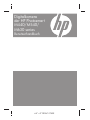 1
1
-
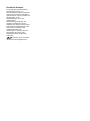 2
2
-
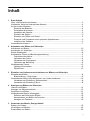 3
3
-
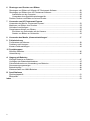 4
4
-
 5
5
-
 6
6
-
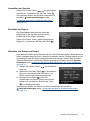 7
7
-
 8
8
-
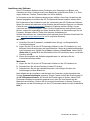 9
9
-
 10
10
-
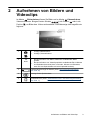 11
11
-
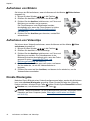 12
12
-
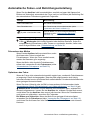 13
13
-
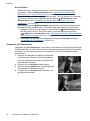 14
14
-
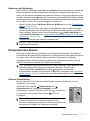 15
15
-
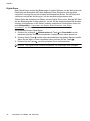 16
16
-
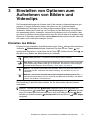 17
17
-
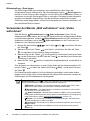 18
18
-
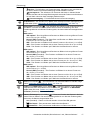 19
19
-
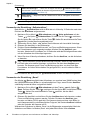 20
20
-
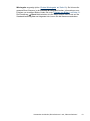 21
21
-
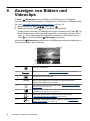 22
22
-
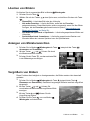 23
23
-
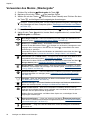 24
24
-
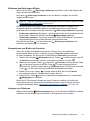 25
25
-
 26
26
-
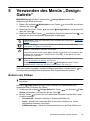 27
27
-
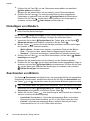 28
28
-
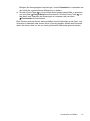 29
29
-
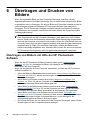 30
30
-
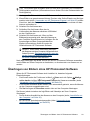 31
31
-
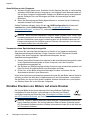 32
32
-
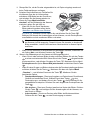 33
33
-
 34
34
-
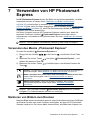 35
35
-
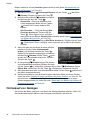 36
36
-
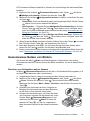 37
37
-
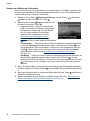 38
38
-
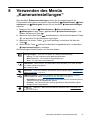 39
39
-
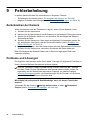 40
40
-
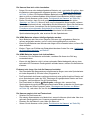 41
41
-
 42
42
-
 43
43
-
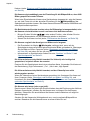 44
44
-
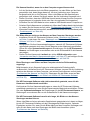 45
45
-
 46
46
-
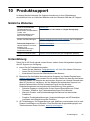 47
47
-
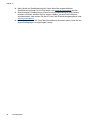 48
48
-
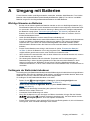 49
49
-
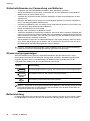 50
50
-
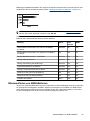 51
51
-
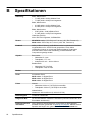 52
52
-
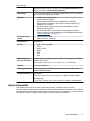 53
53
-
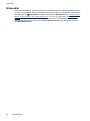 54
54
-
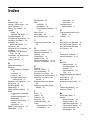 55
55
-
 56
56
-
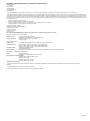 57
57
HP PhotoSmart M630 Bedienungsanleitung
- Typ
- Bedienungsanleitung
- Dieses Handbuch eignet sich auch für
Verwandte Artikel
-
HP PhotoSmart R607 Bedienungsanleitung
-
HP PhotoSmart 720 Bedienungsanleitung
-
Compaq PhotoSmart R740 Bedienungsanleitung
-
Mode d'Emploi PhotoSmart M440 Bedienungsanleitung
-
HP PhotoSmart R840 Schnellstartanleitung
-
HP PhotoSmart R930 Benutzerhandbuch
-
HP PhotoSmart MZ67 Bedienungsanleitung
-
Compaq PhotoSmart M737 Bedienungsanleitung
-
HP PhotoSmart 945 Bedienungsanleitung
-
HP PhotoSmart R827 Benutzerhandbuch